Faça uma verificação gratuita e verifique se o seu computador está infectado.
REMOVER AGORAPara usar a versão completa do produto, precisa de comprar uma licença para Combo Cleaner. 7 dias limitados para teste grátis disponível. O Combo Cleaner pertence e é operado por RCS LT, a empresa-mãe de PCRisk.
Instruções da remoção de GetLucky
O que é GetLucky?
GetLucky é uma aplicação fraudulenta que alega poupar tempo e o dinheiro gerando cupões, exibindo ofertas/descontos especiais disponíveis em várias lojas online, permitindo a comparação de preço, e outras características similares - GetLucky encontrará códigos de cupões e aplicá-los-á automaticamente à sua encomenda. GetLucky faz o trabalho. Obtém as suas poupanças." Muitos utilizadores acreditam que esta aplicação é legítima e útil, contudo, GetLucky gera publicidades onle intrusivas e recolhe dados de navegação à Internet relacionados e é categorizado como o adware e como programa potencialmente indesejado (PPI). Note que esta é uma aplicação de tipo adware que se infiltra nos sistemas sem permissão dos utilizadores.
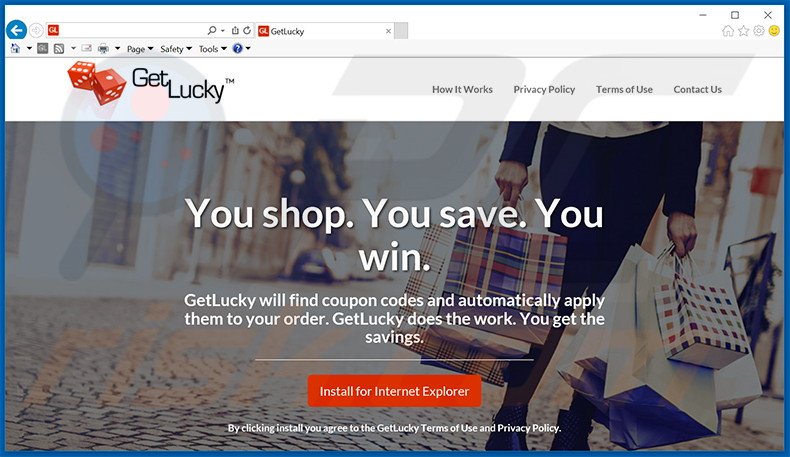
GetLucky emprega “uma camada virtual” para gerar anúncios pop-up, cupões, banner, e outros anúncios similares intrusivos. A camada virtual permite a colocação de conteúdo de terceiros em qualquer site, nenhum deles gera anúncios originados dos seus websites visitados. Ao ocultar o conteúdo subjacente, os anúncios gerados por GetLucky diminuem significativamente a experiência de navegação na Internet. Além disso, alguns podem redirecionar para websites fraudulentos - clicar neles é arriscado e pode causar infeções de adware ou malware. GetLucky grava vários tipos de informação de software e hardware que relaciona à atividade de navegação na Internet dos utilizadores incluindo, por exemplo, endereços de IP, websites visitados, páginas visualizadas, etc. Há uma probabilidade elevada que alguma desta informação recolhida contenha pessoalmente os detalhes identificáveis que são partilhados com terceiros que são prováveis de os empregar mal para gerar rendimento. Por isso, ter GetLucky instalado no seu sistema pode levar a problemas de privacidade graves ou até mesmo roubo de identidade. Por estas razões, deve eliminar o adware GetLucky imediatamente.
Política de Privacidade de GetLucky para partilhar informação:
Podemos partilhar a sua informação com os nossos afiliados e parceiros terceiros de várias formas incluindo o seguinte:
para ajudar a operar o nosso website ou a nossa extensão de navegador; e
para mostrar-lhe anúncios, ofertas ou oportunidades de marketing.
Há centenas de outros PPIs, que são virtualmente idênticos a GetLucky. Por exemplo, Astro Find, Video Tile, Discover Treasure, e TruNavi também alegam poupar tempo e dinheiro. Em vez disso, essas aplicações são projetadas exibindo anúncios online intrusivos e recolhem informações pessoalmente identificáveis. Esteja ciente que todo as aplicações de tipo adware está projetado para gerar rendimento para os desenvolvedores - os utilizadores não recebem qualquer valor real.
Como é que GetLucky foi instalado no meu computador?
Embora GetLucky tenha um website de descarregamento oficial, muitos utilizadores instalam esta aplicação contra a sua vontade. Isto é devido a um método de marketing de software fraudulento denominado 'agregação' - uma instalação silenciosa de programas potencialmente indesejados juntamente com os regulares. Este método denominado 'agregação' é a instalação sólida de programas de terceiros juntamente com apps/software regulares. Muitos utilizadores não têm consciência que estas aplicações fraudulentas estão geralmente escondidas dentro das definições de descarregamento/instalação 'Personalizadas' e 'Avançadas'. Saltando esta seção, instalam inadvertidamente programas potencialmente indesejados.
Como evitar a instalação de aplicações potencialmente indesejadas?
Tenha em mente que as aplicações de tipo adware são frequentemente ocultos e, por isso, nunca deve apressar ao descarregar e instalar software. Analise de perto estes processos usando as definições 'Avançadas' ou 'Personalizadas'. A pesquisa mostra que a maioria de software é fraudulento e, consequentemente, nunca deve aceitar todas as ofertas para descarregar ou instalar apps de terceiros.
Configuração do instalador de adware GetLucky:
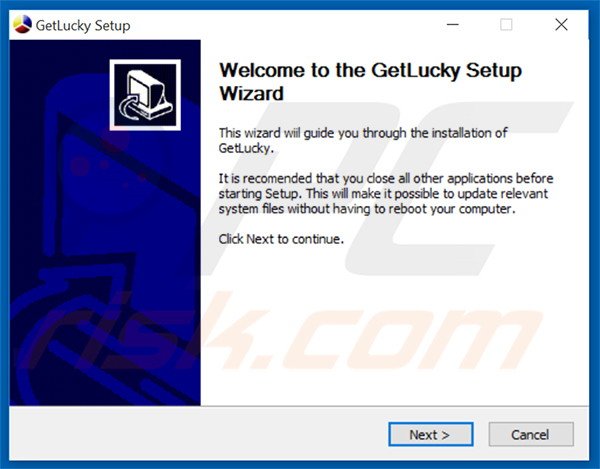
Remoção automática instantânea do malware:
A remoção manual de ameaças pode ser um processo moroso e complicado que requer conhecimentos informáticos avançados. O Combo Cleaner é uma ferramenta profissional de remoção automática do malware que é recomendada para se livrar do malware. Descarregue-a clicando no botão abaixo:
DESCARREGAR Combo CleanerAo descarregar qualquer software listado no nosso website, concorda com a nossa Política de Privacidade e Termos de Uso. Para usar a versão completa do produto, precisa de comprar uma licença para Combo Cleaner. 7 dias limitados para teste grátis disponível. O Combo Cleaner pertence e é operado por RCS LT, a empresa-mãe de PCRisk.
Menu rápido:
- O que é GetLucky?
- PASSO 1. Desinstale a aplicação GetLucky usando o Painel de Controlo.
- PASSO 2. Remova os anúncios GetLucky do Internet Explorer.
- PASSO 3. Remova os anúncios GetLucky do Google Chrome.
- PASSO 4. Remova 'Anúncios por GetLucky' do Mozilla Firefox.
- PASSO 5. Remova os anúncios GetLucky do Safari.
- PASSO 6. Remova a extensão fraudulento do Microsoft Edge.
Remoção do adware GetLucky:
Utilizadores Windows 10:

Clique com o botão direito do rato no canto inferior esquerdo do ecrã, seleccione Painel de Controlo no Menu de Acesso Rápido. Na janela aberta, escolha Desinstalar um Programa.
Utilizadores Windows 7:

Clique Início ("Logo Windows" no canto inferior esquerdo do seu ambiente de trabalho), escolha o Painel de Controlo. Localize Programas e clique em Desinstalar um programa.
Utilizadores macOS (OSX):

Clique Finder, na janela aberta selecione Aplicações. Arraste a app da pasta das Aplicações para a Reciclagem (localizado em Dock), e depois clique com o botão direito no botão da Reciclagem e selecione Esvaziar Reciclagem.
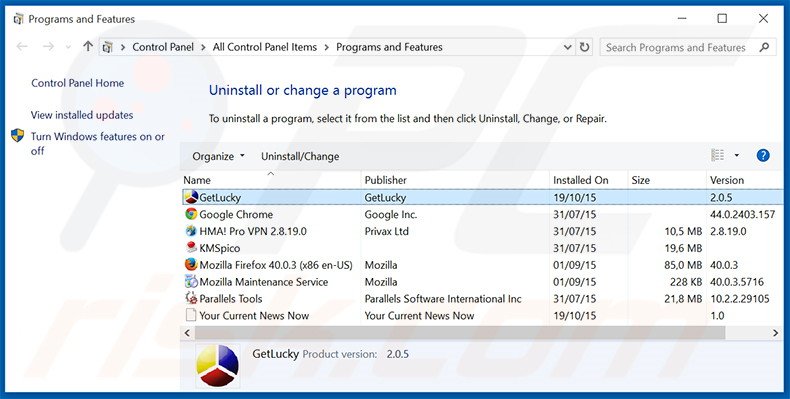
Na janela de desinstalação de programas, procure por "GetLucky", selecione esta entrada e clique "Desinstalar" ou "Remover".
Depois de desinstalar o programa potencialmente indesejado que causa anúncios GetLucky, verifique o seu computador por qualquer componente indesejado restante ou possíveis infecções de malware. Para fazer a verificação do seu computador, use o software recomendado da remoção do malware.
DESCARREGAR removedor de infeções por malware
Combo Cleaner faz uma verificação se o seu computador estiver infetado. Para usar a versão completa do produto, precisa de comprar uma licença para Combo Cleaner. 7 dias limitados para teste grátis disponível. O Combo Cleaner pertence e é operado por RCS LT, a empresa-mãe de PCRisk.
Remova o adware GetLucky dos navegadores de Internet:
O video demonstra como remover os add-ons potencialmente indesejados do navegador:
 Remova os add-ons fraudulentos do Internet Explorer:
Remova os add-ons fraudulentos do Internet Explorer:
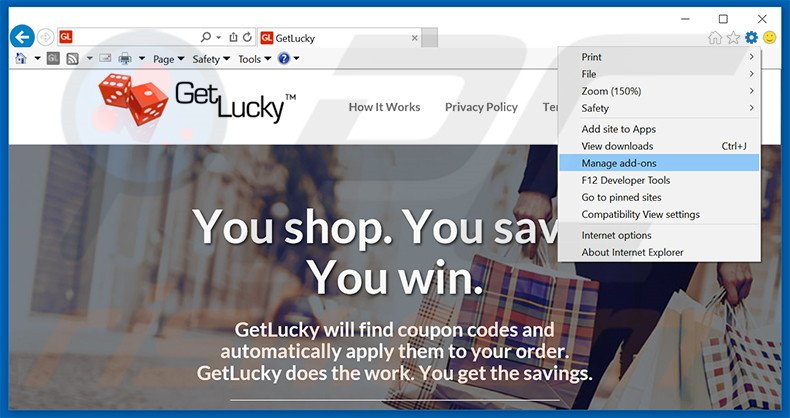
Clique no ícone "ferramenta" das opções do Internet Explorer ![]() (no canto direito superior do Internet Explorer), selecione "Gerir Add-ons". Procure por "GetLucky", selecione esta entrada e clique "Remover".
(no canto direito superior do Internet Explorer), selecione "Gerir Add-ons". Procure por "GetLucky", selecione esta entrada e clique "Remover".
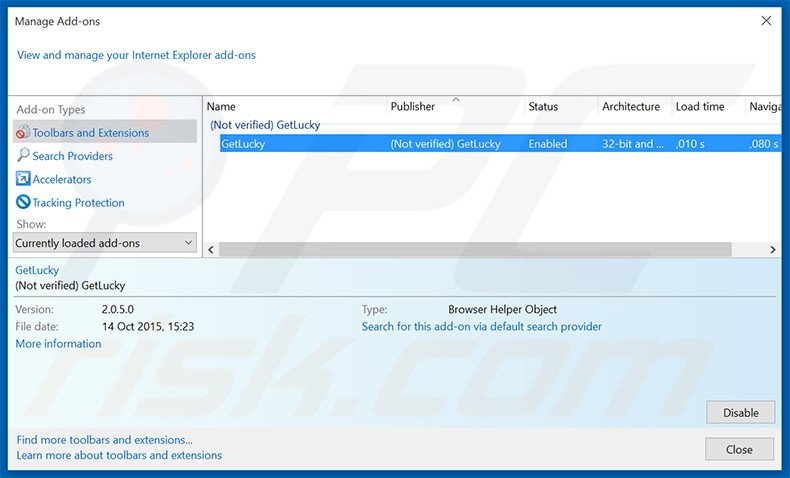
Método opcional:
Se continuar a ter problemas com a remoção do anúncios getlucky, pode repor as suas definições padrão do Internet Explorer.
Utilizadores Windows XP: Clique em Iniciar, clique em Executar, na janela aberta, digite inetcpl.cpl. Na janela aberta clique no separador Avançado, e depois clique em Repor.

Utilizadores Windows Vista e Windows 7: Clique no logo do Windows, na caixa de pesquisa iniciar, escreva inetcpl. cpl e clique em entrar. Na janela aberta clique no separador Avançado e depois clique em Repor.

Utilizadores Windows 8: Abra o Internet Explorer e clique no ícone da ferramenta. Selecione Opções da Internet.

Na janela aberta, selecione o separador Avançado.

Clique no botão Repor.

Confirme que pretende redefinir as configurações do Internet Explorer para padrão clicando no botão Repor.

 Remova as extensões fraudulentas do Google Chrome:
Remova as extensões fraudulentas do Google Chrome:
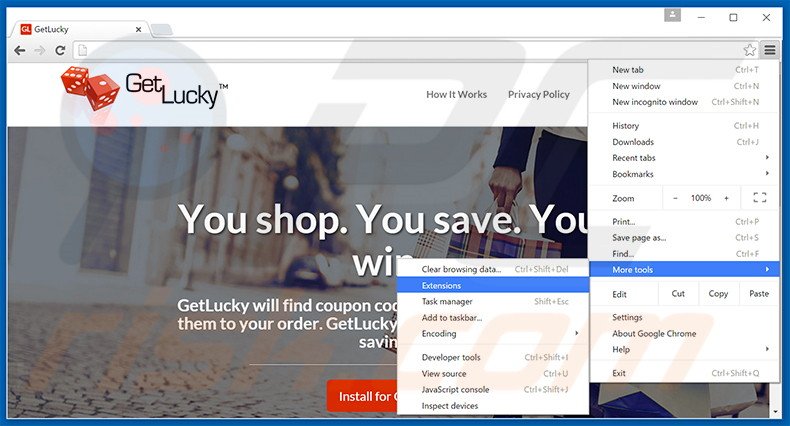
Clique no ícone das opções do Google Chrome ![]() (no canto direito superior do Google Chrome), selecione "Ferramentas" e clique em "Extensões". Localize "GetLucky", selecione esta entrada e clique no ícone da reciclagem.
(no canto direito superior do Google Chrome), selecione "Ferramentas" e clique em "Extensões". Localize "GetLucky", selecione esta entrada e clique no ícone da reciclagem.
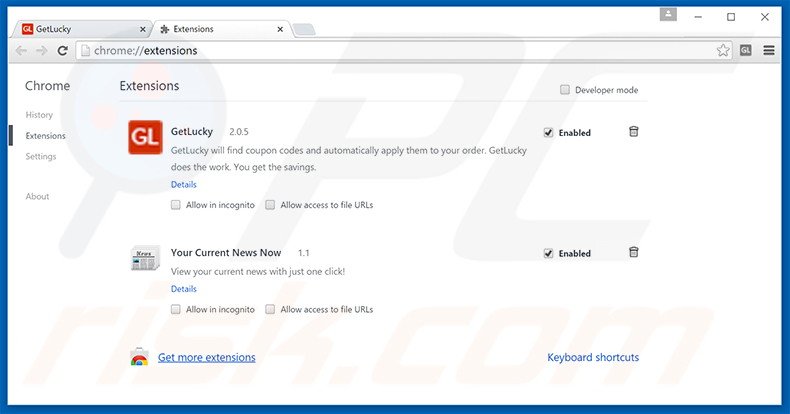
Método opcional:
Se continuar a ter problemas com a remoção do anúncios getlucky, reinicie as configurações do navegador do Google Chrome. Clique no Chrome menu icon ![]() (no canto superior direito do Google Chrome) e selecione Settings. Faça scroll para o fundo do ecrã. Clique em Advanced… link.
(no canto superior direito do Google Chrome) e selecione Settings. Faça scroll para o fundo do ecrã. Clique em Advanced… link.

Depois de descer para a parte de baixo do ecrã, clique no botão Reset (Restore settings to their original defaults).

Na janela aberta, confirme que deseja redefinir as configurações do Google Chrome para o padrão, clicando no botão Reset.

 Remova os plugins fraudulentos do Mozilla Firefox:
Remova os plugins fraudulentos do Mozilla Firefox:
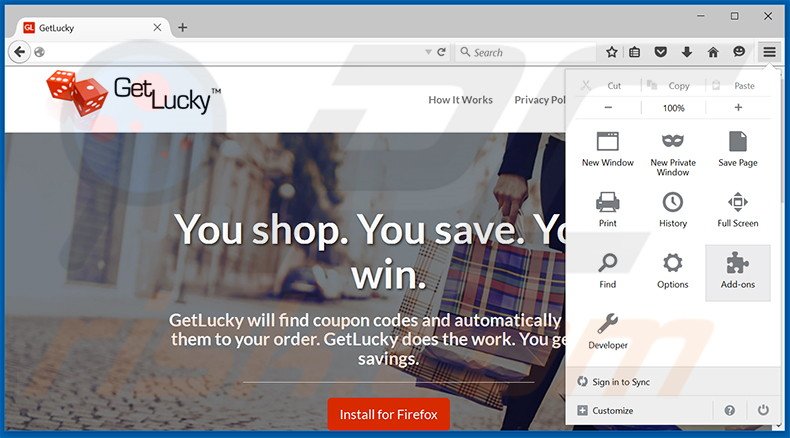
Clique no ícone do menu do Firefox ![]() (no canto superior direito da janela principal), selecione "Add-ons". Clique em "Extensões", na janela aberta, remova "GetLucky".
(no canto superior direito da janela principal), selecione "Add-ons". Clique em "Extensões", na janela aberta, remova "GetLucky".
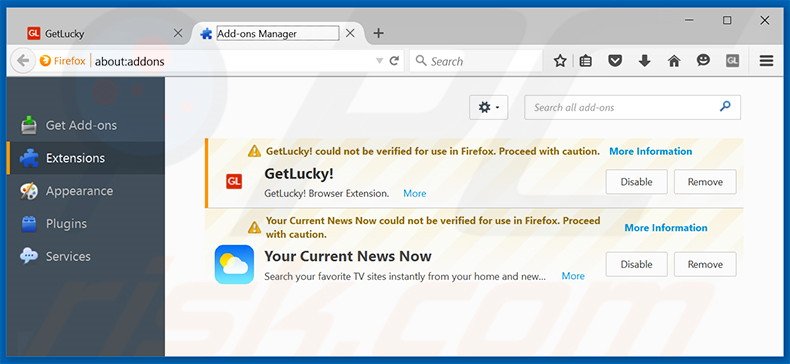
Método opcional:
Os utilizadores de computador que estão a ter problemas com a remoção dos anúncios getlucky, podem repor as suas definições do Mozilla Firefox. Abra o Mozilla Firefox, no canto superior direito da janela principal clique no menu Firefox ![]() , na caixa do menu suspenso escolha Menu de Ajuda Aberto e selecione o menu de ajuda firefox
, na caixa do menu suspenso escolha Menu de Ajuda Aberto e selecione o menu de ajuda firefox ![]() .
.

Selecione Informação de Soluções de Problemas.

Na janela aberta, clique no botão Repor Firefox.

Nas janelas abertas confirme que quer restaurar as suas configurações do Mozilla Firefox para padrão, clicando no botão Repor.

 Remova extensões fraudulentas do Safari:
Remova extensões fraudulentas do Safari:

Certifique-se de que o seu navegador Safari está ativo, clique no menu Safari, e selecione Preferências….

Na janela aberta clique em Extensões, localize qualquer extensão suspeita instalada, selecione-a e clique Desinstalar.
Método opcional:
Certifique-se de que o seu navegador Safari está ativo e clique no menu Safari. Do menu suspenso, selecione Limpar Histórico e Dados dos Sites.

Na janela aberta selecione histórico todo e clique no botão Limpar Histórico.

 Remova as extensões maliciosas do Microsoft Edge:
Remova as extensões maliciosas do Microsoft Edge:

Clique no ícone do menu Edge ![]() (chromium) (no canto superior direito do Microsoft Edge), selecione "Extensões". Localize todos os add-ons suspeitos de instalar recentemente e clique em "Remover" abaixo dos nomes.
(chromium) (no canto superior direito do Microsoft Edge), selecione "Extensões". Localize todos os add-ons suspeitos de instalar recentemente e clique em "Remover" abaixo dos nomes.

Método opcional:
Se continuar a ter problemas com a remoção do anúncios getlucky, redefina as configurações do navegador Microsoft Edge. Clique no ícone do menu Edge ![]() (chromium) (no canto superior direito do Microsoft Edge) e selecione Configurações.
(chromium) (no canto superior direito do Microsoft Edge) e selecione Configurações.

No menu de configurações aberto, selecione Redefinir configurações.

Selecione Restaurar configurações para os seus valores padrão. Na janela aberta, confirme que deseja redefinir as configurações do Microsoft Edge para o padrão, clicando no botão Redefinir.

- Se isso não ajudou, siga estas instruções alternativas, explicando como redefinir o navegador Microsoft Edge.
Resumo:
 Mais comumente, o adware ou aplicações potencialmente indesejadas infiltram-se nos navegadores de Internet do utilizadores através de descarregamentos de software gratuito. Note que a fonte mais segura para fazer o descarregamento do software gratuito é que é o website dos desenvolvedores. Para evitar a instalação deste adware, deve prestar muita atenção ao descarregar e instalar o software gratuito. Ao instalar o programa gratuito já descarregue escolha as opções de instalação personalizada ou avançada - esta etapa irá revelar todos as aplicações potencialmente indesejadas que estão a ser instaladas juntamente com o seu programa gratuito escolhido.
Mais comumente, o adware ou aplicações potencialmente indesejadas infiltram-se nos navegadores de Internet do utilizadores através de descarregamentos de software gratuito. Note que a fonte mais segura para fazer o descarregamento do software gratuito é que é o website dos desenvolvedores. Para evitar a instalação deste adware, deve prestar muita atenção ao descarregar e instalar o software gratuito. Ao instalar o programa gratuito já descarregue escolha as opções de instalação personalizada ou avançada - esta etapa irá revelar todos as aplicações potencialmente indesejadas que estão a ser instaladas juntamente com o seu programa gratuito escolhido.
Ajuda na remoção:
Se estiver a experienciar problemas ao tentar remover anúncios getlucky a partir do seu computador, por favor, peça ajuda no nosso fórum de remoção de malware.
Deixe um comentário:
Se tiver informações adicionais sobre anúncios getlucky ou a sua remoção por favor, partilhe o seu conhecimento na secção de comentários abaixo.
Fonte: https://www.pcrisk.com/removal-guides/9500-getlucky-adware
Partilhar:

Tomas Meskauskas
Pesquisador especialista em segurança, analista profissional de malware
Sou um apaixonado por segurança e tecnologia de computadores. Tenho experiência de mais de 10 anos a trabalhar em diversas empresas relacionadas à resolução de problemas técnicas e segurança na Internet. Tenho trabalhado como autor e editor para PCrisk desde 2010. Siga-me no Twitter e no LinkedIn para manter-se informado sobre as mais recentes ameaças à segurança on-line.
O portal de segurança PCrisk é fornecido pela empresa RCS LT.
Pesquisadores de segurança uniram forças para ajudar a educar os utilizadores de computadores sobre as mais recentes ameaças à segurança online. Mais informações sobre a empresa RCS LT.
Os nossos guias de remoção de malware são gratuitos. Contudo, se quiser continuar a ajudar-nos, pode-nos enviar uma ajuda, sob a forma de doação.
DoarO portal de segurança PCrisk é fornecido pela empresa RCS LT.
Pesquisadores de segurança uniram forças para ajudar a educar os utilizadores de computadores sobre as mais recentes ameaças à segurança online. Mais informações sobre a empresa RCS LT.
Os nossos guias de remoção de malware são gratuitos. Contudo, se quiser continuar a ajudar-nos, pode-nos enviar uma ajuda, sob a forma de doação.
Doar
▼ Mostrar comentários